윈도우 10 에는 수시로 발생하는 은밀한 오류와 겉보기에 무작위로 보이는 문제가 부족하지 않습니다. 이것이 바로 Microsoft가 시스템 오류를 추적하고보고하는 전용 프로그램을 보유한 이유 일 것입니다.
단, 때로는 동일한 시스템 자체가 잘못되는 경우도 있습니다! 그렇다면 두려운 Werfault.exe 오류에 대해 무엇을 할 수 있습니까? 트릭을 수행 할 수있는 몇 가지 제안이 있습니다.
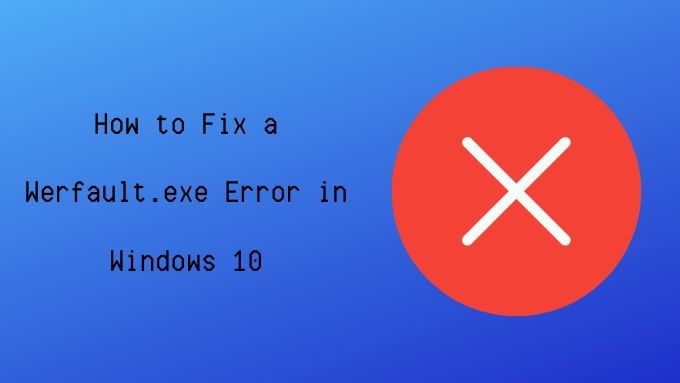
Werfault.exe 란 무엇입니까?
위에서 언급했듯이 Werfault.exe는 오류보고의 일부입니다. Windows 10의 시스템이지만 작업은 다소 구체적입니다. 오류가 발생한 응용 프로그램과 Microsoft 운영 체제의 중개자 역할을합니다.
Werfault는 애플리케이션 오류의 로깅 및 전송을 관리하는 오류보고 프로세스입니다. 작업을 수행 할 때 거기에 있다는 사실을 결코 알 수 없습니다.
Werfault.exe가 오류를 유발하지 않을 수 있습니까?
"Werfault"라는 이름이 오류의 일부일 수 있습니다. 하지만 그것이 항상 Werfault 자체가 실제로 범인이라는 것을 의미하지는 않습니다.
특정 응용 프로그램을 실행할 때만 오류가 발생하면 Werfault 자체가 아닌 해당 응용 프로그램에 문제가있을 가능성이 있습니다. 마찬가지로 특정 작업을 수행 할 때마다 오류가 표시되는 경우 실제로 오류를 일으키는 작업과 관련된 것일 수 있습니다.
In_content_1 all : [300x250] / dfp : [640x360]->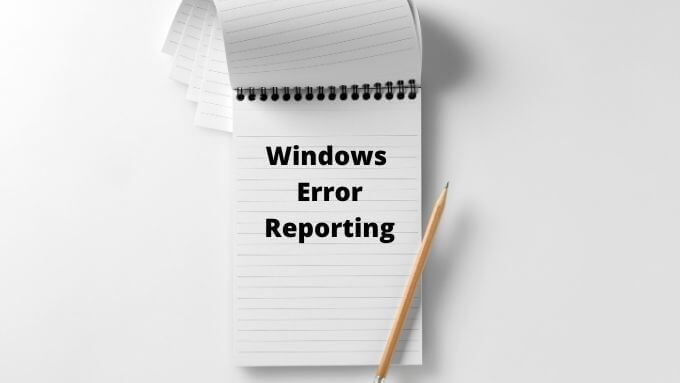
Werfault 오류가 무작위적이고 간헐적이며 명백한 것과 관련이없는 것 같으면 오류보고 시스템에 문제가있을 수 있다는 신호입니다. 열려고하는 모든 응용 프로그램에서 발생하는 경우에도 Werfault 문제 일 가능성이 높습니다.
일반적인 Werfault 오류 원인
그렇다면 Werfault가 잘못된 이유는 무엇입니까? 이유는 다양하지만 일화 보고서와 작동하는 것처럼 보이는 다양한 수정 사항에 따라 몇 가지 공통 스레드가 있습니다.
Werfault.exe 오류 문제 해결
아래 제안 된 수정 사항은 모두 다음 원인 중 하나를 기반으로합니다. 또는 그들과 어느 정도 관련이있는 적어도 하나.
1. 컴퓨터 다시 시작

모든 사람이이 기본 문제 해결 단계를 알아야합니다. 그러나이 기본 문제 해결 방법을 시도하지 않은 경우 계속해서 컴퓨터를 다시 시작하십시오. 대부분의 경우 간단히 다시 시작하면 문제가 사라집니다.
2. 바이러스 백신 소프트웨어 실행
바이러스 및 기타 악성 코드 는 실행 가능한 프로세스에 합법적 인 프로그램과 매우 유사한 이름을 지정하여 위장하기도합니다. "Werfault_.exe"또는 "wefau1lt.exe"와 같은 형식 일 수 있습니다.

Werfault 오류는 맬웨어 손상의 결과 일 수있는 특정 시스템 파일의 손상으로 인해 발생할 수도 있습니다. 두 경우 모두 안전을 위해 바이러스 검사를 실행해야합니다.
3. 시스템 파일 검사기 사용
Windows 10에는 Windows 설치에서 손상을 빠르게 스캔하고 손상되지 않은 새 복사본으로 해당 파일을 교체 할 수있는 유용한 유틸리티가 있습니다. 스캔을 실행하려면 다음을 수행하십시오.
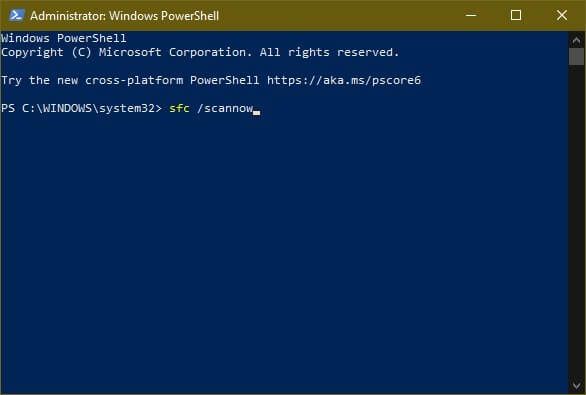
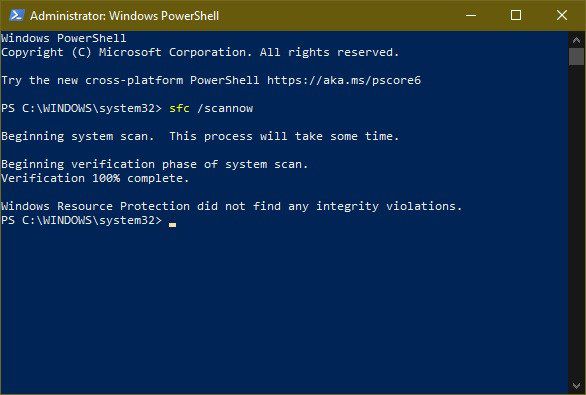
도구가 오류를 발견하면 알려줍니다. 그렇지 않으면 프로세스가 무결성 오류없이 완료됩니다. 찾았습니다.
4. 드라이브에서 오류 검사
유명한 브랜드의 SSD를 사용하는 경우 드라이브에서 읽기 오류가 발생할 가능성이 낮습니다. 그러나 기계식 드라이브 및 저품질 SSD는 이러한 문제를 발생시키기 쉽습니다. 이로 인해 파일 손상 및 기타 데이터 무결성 문제가 발생할 수 있습니다. Windows 디스크 검사기를 실행하면이 문제를 빠르게 감지 할 수 있습니다.
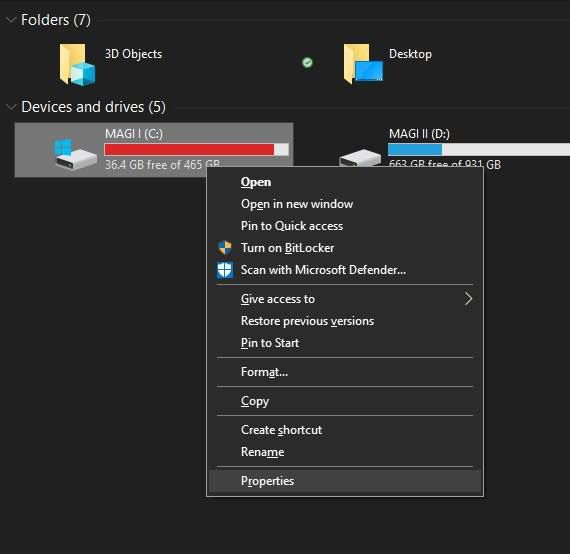
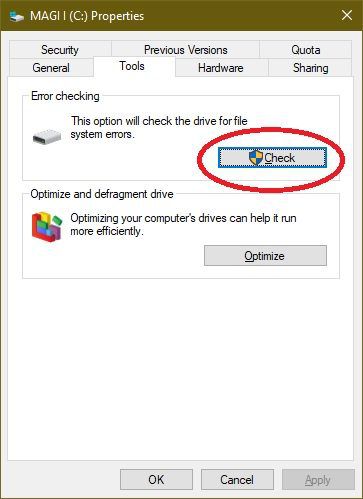
도구에서 오류를 발견하면이를 알려주고 수리를 시도 할 수있는 옵션을 제공합니다. 드라이브에 심각한 기계적 또는 물리적 문제가있는 경우 조만간 교체해야합니다.
4. RAM 테스트
컴퓨터는 RAM에 보관 된 데이터에서 발생하는 오류를 허용하지 않습니다. 단일 비트가 제자리에서 벗어나면 응용 프로그램 또는 전체 운영 체제가 다운 될 수 있습니다.
애플리케이션 충돌로 이어지는 메모리 위반은 애플리케이션 코드의 버그로 인한 것일 수 있지만 메모리 결함으로 인한 것일 수도 있습니다.
2 는 매우 까다로울 수 있지만 Windows 10에는 사용할 수있는 기본 진단 도구가 있습니다.
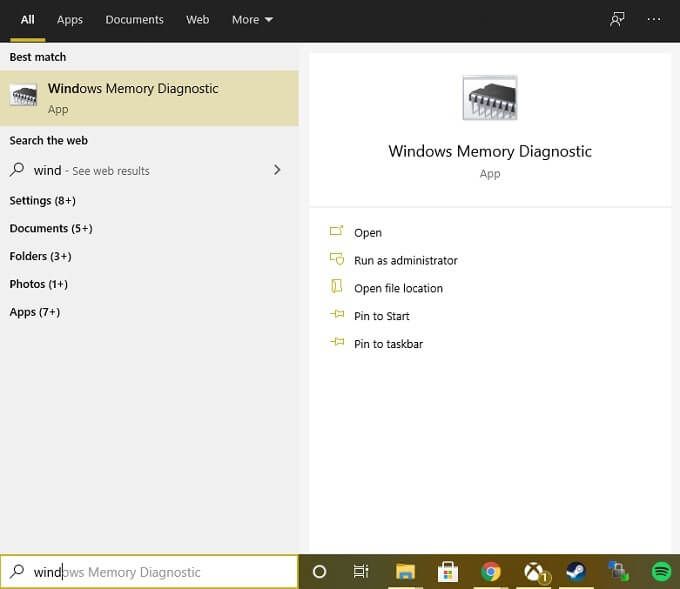
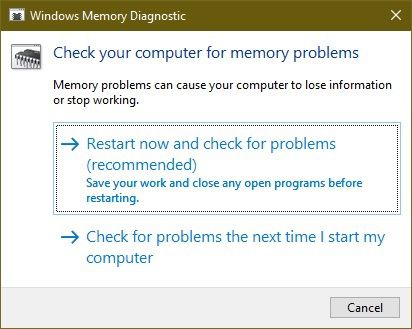
시스템을 다시 시작하기 전에 열려있는 모든 응용 프로그램을 닫고 작업 내용을 저장하십시오. 메모리 진단 도구가 메모리 문제를 발견하면 해당 모듈을 교체해야합니다.
드물지만 마더 보드 또는 메모리 컨트롤러 자체가 메모리 오류의 원인이 될 수 있습니다. 그러나 대부분의 경우 범인이 될 가능성이 가장 높은 것은 메모리 모듈입니다.
5. 일시적으로 오류보고 비활성화
Werfault.exe 오류를 잠깐 동안 만 무시하려는 경우 Windows 오류보고를 끌 수있는 옵션이 있습니다.
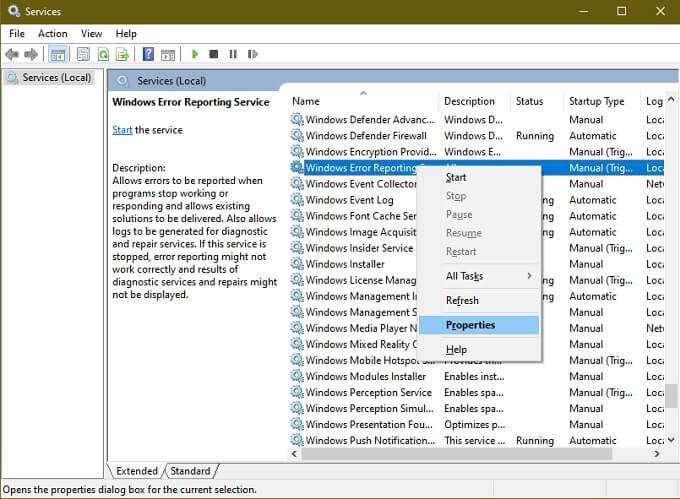
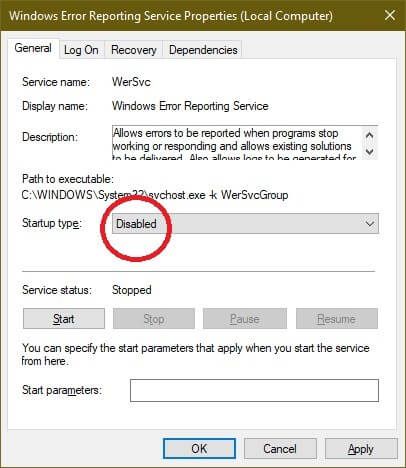
물론 응용 프로그램에서 오류가 여전히 발생하지만 Werfault 자체는 더 이상로드되지 않습니다. 따라서 Werfault.exe 오류가 표시되지 않아야합니다. 물론 이것은 근본적인 문제를 해결하는 데 아무런 효과가 없지만 그 문제를 발견 할 때까지 잠시 동안 컴퓨터를 다시 사용할 수있게 만드는 한 가지 방법입니다.
6. 시스템 복원 사용 또는 업데이트 확인
시스템의 변경 사항이 발생한 후 Werfault 문제가 시작된 경우 Windows 및 하드웨어 드라이버를 최신 버전으로 업데이트하는 것이 좋습니다.
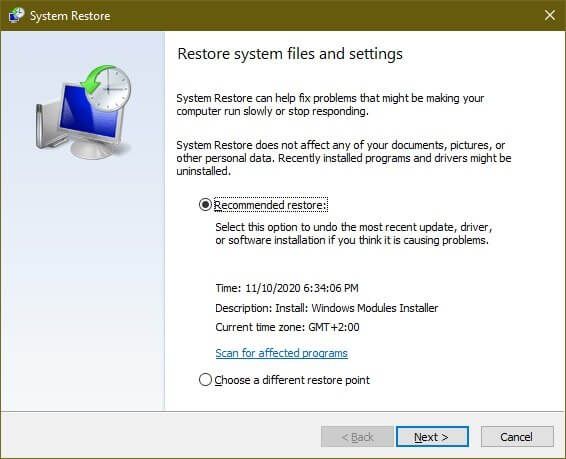
또는 시스템 복원 (또는 사용자가 만든 타사 백업)을 사용하여 문제가 존재하지 않았던 시점으로 시스템을 롤백 할 수 있습니다. 백업 이후 시스템에서 변경된 사항으로 인해 문제가 발생한 경우 운 좋게도 문제가 해결 될 것입니다.
Werfault Woes Begone!
Werfault 오류는 불가능하기 때문입니다. 너무 모호 해져서 그것들을 제거하는 것은 임의의 수정을 시도하는 것처럼 느낄 수 있습니다. 그들 중 하나가 붙어 있기를 바랍니다. 사실, 이러한 일반적인 문제 해결 팁을 살펴보면 문제의이면에있는 모든 것을 처리 할 가능성이 큽니다.
워 폴트 오류의 원인이 확실하지 않은 경우 문제에 대한 세부 정보를 Microsoft 지원 또는 문제를 일으킬 수있는 특정 앱의 특정 개발자. 요즘은 Windows 10 재설정 설치도 비교적 어렵지 않습니다. 대체 불가능한 모든 데이터를 미리 백업했는지 확인하세요.
크래킹 할 수없는 werfault 오류가 발생 했습니까? 아래 댓글에 적어 주시면 독자 커뮤니티의 회원이 귀하가 찾고있는 답을 얻을 수 있습니다.